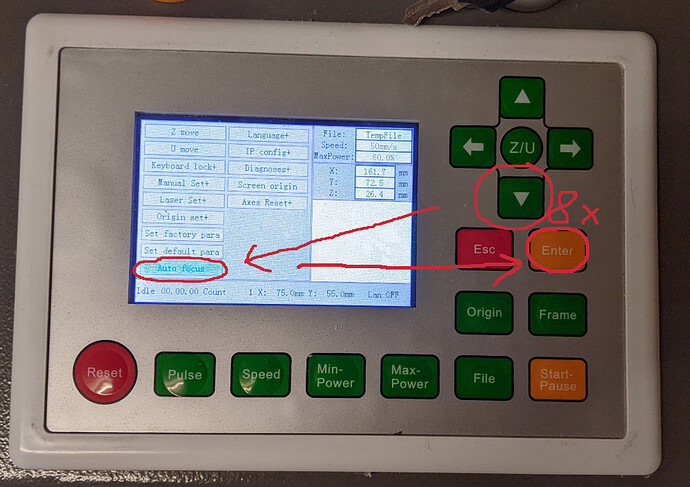Informationssammlung zum Lasercutter, kann von allen editiert werden.
Software zum Erstellen von Files für den Laser
Grundsätzlich kann jede Software verwendet werden, welche Vektor-Dateien (SVG, DXF, …) erstellen kann.
Files uploaden
Den webdroper unter http://10.0.0.15/ zum uploaden verwenden. Die Files landen dann unter ~/Webdroper auf dem Lasercutter PC.
Vom Terminal kann mittels HTTPie folgendermassen hochgeladen werden: http --form http://10.0.0.15/ file@$filename
Z-Achse Fokussieren (Autofokus)
Bevor man mit einem neuen Material arbeitet, muss man immer die Höhe des Z-Betts ausrichten, damit der Laser auf die Materialoberfläche fokussiert ist.
Wenn der Laser nicht korrekt fokussiert ist, zeigt auch der Laserpointer an den falschen Ort:
Bei diesem Bild sieht man, dass der Fokuspunkt des Lasers weiter oben wäre. Damit man den Abstand nicht manuell einstellen muss, haben wir einen Autofokus (dieser gelbe Stift vorne). Um diesen zu benutzen, muss zuerst sichergestellt werden dass sich der gelbe Stift über dem Material befindet, und nicht etwa über einem Loch, sonst kann es zu Beschädigungen des Lasers kommen!
Danach auf der Steuerung die Taste Z/U drücken um das Menu zu öffnen.
Nun muss die Runter-Taste so oft gedrückt werden, bis „Auto focus“ ausgewählt ist. Dann mit der „Enter“-Taste bestätigen…
…und der Laser sollte sich selbständig fokussieren. Resultat:
Tipps und Tricks
- Sperrholz biegbar machen: Folding Wood Booklet by SNIJLAB - Thingiverse
Inkscape Tipps
Inkscape eignet sich wunderbar um svg files für den Lasercutter vorzubereiten. Hier einige Hinweise:
- Lightburn unterscheidet nicht via Layer sondern via Farben zwischen unterschiedlichen Cuts. Am besten in Inkscape trotzdem Layer verwenden, aber diese noch separat einfärben. z.B.
- Rot für Cut
- Dunkelblau für Flächen (Text)
- Schwarz für Linien
- Für repetitive Sachen kann Inkscape auch gescripted werden. Siehe Using the Command Line - Inkscape Wiki
Slides Laser-Einführung
laser-einführung.pdf (224.0 KB)
Source: Sign in · GitLab